Δημιουργία σχέσεων πινάκων "πολλά προς πολλά" στο Microsoft Dataverse με χρήση της πύλης Power Apps
Η Πύλη Power Apps παρέχει έναν εύκολο τρόπο για να δημιουργήσετε και να επεξεργαστείτε σχέσεις οντότητας ένα προς πολλά ή πολλά προς ένα για το Dataverse.
Η πύλη επιτρέπει τη ρύθμιση παραμέτρων των πιο κοινών επιλογών αλλά ορισμένες επιλογές μπορούν να ρυθμιστούν μόνο χρησιμοποιώντας την Εξερεύνηση λύσεων. Περισσότερες πληροφορίες:
- Δημιουργία σχέσεων πινάκων N:N ("πολλά προς πολλά")
- Δημιουργία σχέσεων πινάκων Ν:Ν (πολλοί-προς-πολλούς) στο Dataverse χρησιμοποιώντας την εξερεύνηση λύσεων
Προβολή σχέσεων πινάκων πολλά προς πολλά
- Από την Πύλη Power Apps επιλέξτε τρόπο σχεδίασης Καθορίζεται από μοντέλο ή Καμβάς.
- Επιλέξτε Πίνακες και επιλέξτε τον πίνακα που περιέχει τις σχέσεις που θέλετε να προβάλετε. Εάν το στοιχείο δεν βρίσκεται στο πλαϊνό τμήμα του πίνακα, επιλέξτε ...Περισσότερα και, στη συνέχεια, επιλέξτε το στοιχείο που θέλετε.
- Αφού επιλέξετε την περιοχή Σχέσεις, μπορείτε να επιλέξετε τις ακόλουθες προβολές:
| Προβολή | Περιγραφή |
|---|---|
| Όλα | Εμφανίζει όλες τις σχέσεις για τον πίνακα |
| Προσαρμογή | Εμφανίζει μόνο τις προσαρμοσμένες σχέσεις για τον πίνακα |
| Προεπιλογή | Εμφανίζει μόνο τις τυπικές σχέσεις για τον πίνακα |
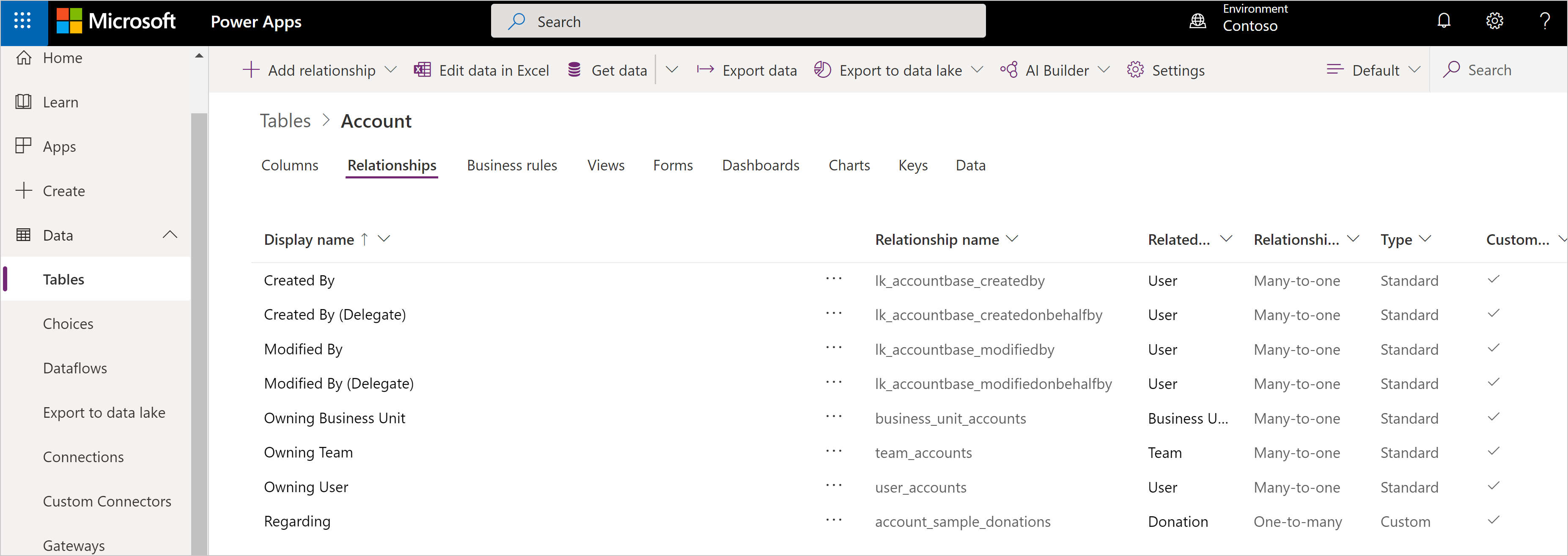
Οι σχέσεις πολλά προς πολλά έχουν Τύπο σχέσης Πολλά προς πολλά.
Σημείωση
Ο πίνακας που βλέπετε ενδέχεται να μην έχει σχέσεις Πολλά προς πολλά.
Δημιουργία σχέσεων
Κατά την προβολή σχέσεων πινάκων, στη γραμμή εντολών, επιλέξτε Προσθήκη σχέσης και επιλέξτε Πολλά προς πολλά.
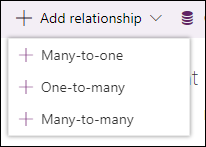
Στον πίνακα Πολλά προς πολλά, επιλέξτε τον πίνακα που θέλετε να σχετίζεται με τον τρέχοντα πίνακα.

Επιλέξτε Περισσότερες επιλογές για να προβάλετε τις στήλες Όνομα σχέσης και Όνομα σχέσης πίνακα.
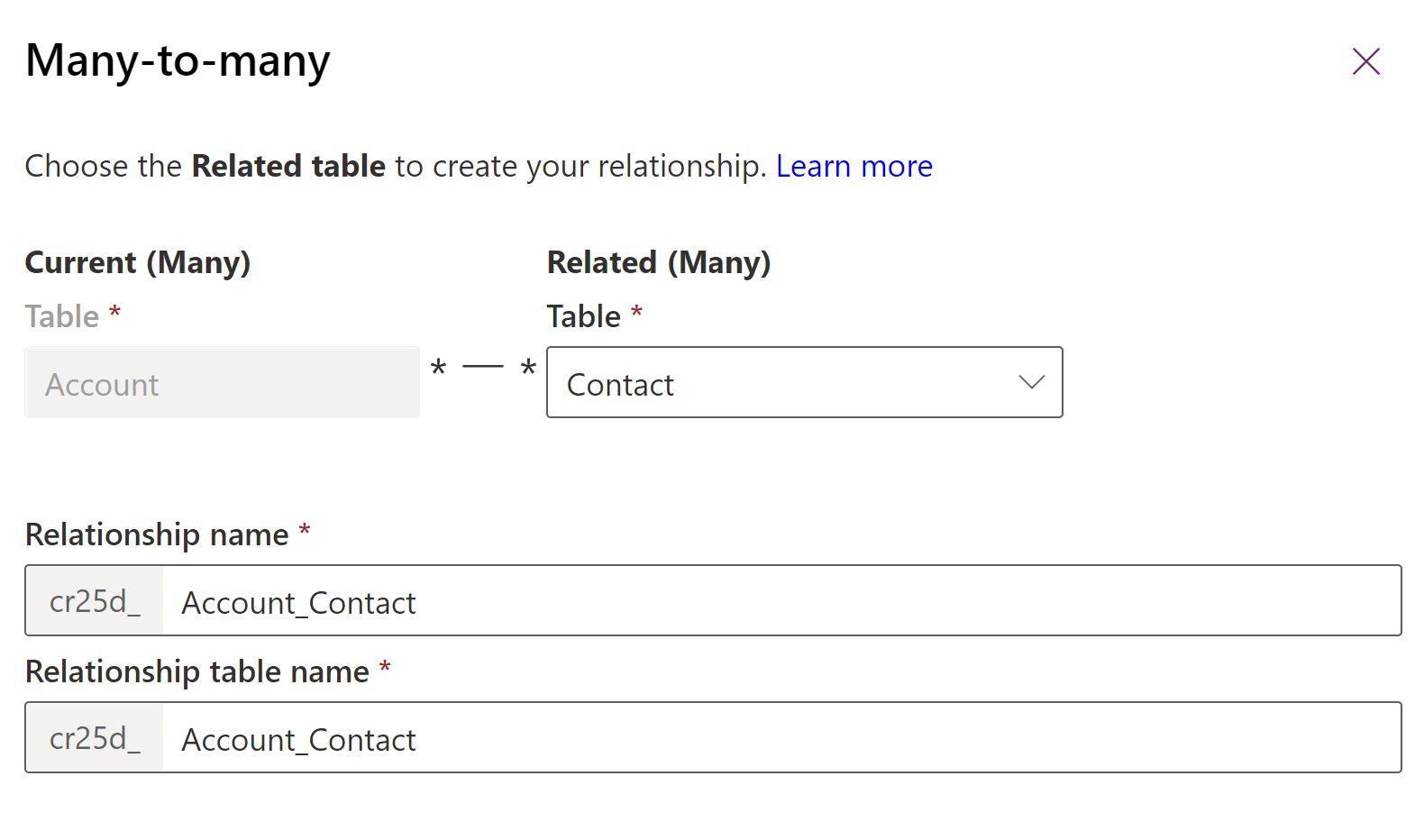
Οι τιμές για αυτές τις στήλες δημιουργούνται ανάλογα με τους πίνακες που έχουν επιλεγεί.
Σημείωση
Εάν δημιουργείτε περισσότερες από μία Πολλά προς πολλά σχέσεις με τους ίδιους δύο πίνακες, θα χρειαστεί να επεξεργαστείτε τις στήλες Όνομα σχέσης και Όνομα σχέσης πίνακα που δημιουργήθηκαν ώστε να είναι μοναδικές.
Επιλέξτε OK για να κλείσετε τον πίνακα Πολλά προς πολλά. Η σχέση δημιουργείται όταν αποθηκεύσετε τις αλλαγές στον πίνακα.
Μετά την αποθήκευση, δεν υπάρχει τίποτα που να μπορεί να αλλάξει με τη χρήση της πύλης Power Apps. Για να επεξεργαστείτε τις ιδιότητες της σχέσης για εφαρμογές που βασίζονται σε μοντέλο χρησιμοποιήστε την Εξερεύνηση λύσεων.
Δημιουργία σχέσης "πολλά προς πολλά" με τον ίδιο πίνακα (σχέση αυτο-αναφοράς)
Μερικές φορές μπορεί να χρειαστεί να δημιουργήσετε μια σχέση "πολλά προς πολλά" που να αναφέρεται στον ίδιο πίνακα. Για παράδειγμα, οι καρτέλες λογαριασμών μπορεί να έχουν πολλές καρτέλες γονικού λογαριασμού. Ωστόσο, εάν η σχέση αυτο-αναφοράς δεν έχει ρυθμισμένες προσαρμοσμένες ετικέτες, ο διαχωρισμός των δύο σχετικών τύπων καρτελών που εμφανίζονται στην εφαρμογή δεν θα είναι εμφανής στους χρήστες. Αυτό συμβαίνει επειδή οι σχετικές καρτέλες εμφανίζονται δύο φορές στην εφαρμογή χρησιμοποιώντας το ίδιο όνομα πίνακα. Για να δημιουργήσετε μια σχέση αυτο-αναφοράς, χρησιμοποιήστε προσαρμοσμένες ετικέτες.
Δημιουργία νέου προσαρμοσμένου πίνακα. Σε αυτό το παράδειγμα, ο πίνακας ονομάζεται Προσαρμοσμένος πίνακας.
Ανοίξτε την κλασική εξερεύνηση λύσεων, ανοίξτε τον προσαρμοσμένο πίνακα και στην ενότητα Σχέσεις N:N δημιουργήστε μια νέα σχέση Πολλά προς πολλά.
Ολοκληρώστε τον ορισμό της σχέσης ως εξής. Βεβαιωθείτε ότι έχετε προσθέσει προσαρμοσμένες ετικέτες τόσο στον τρέχοντα όσο και στη σχέση του άλλου πίνακα:
Ενότητα Τρέχων πίνακας
- Επιλογή εμφάνισης: Χρήση προσαρμοσμένης ετικέτας
- Προσαρμοσμένη ετικέτα: Σχέση κύριου προσαρμοσμένου πίνακα
Ενότητα Άλλου πίνακα
- Όνομα οντότητας: Προσαρμοσμένος πίνακας
- Επιλογή εμφάνισης: Χρήση προσαρμοσμένης ετικέτας
- Προσαρμοσμένη ετικέτα: Σχέση δευτερεύοντος προσαρμοσμένου πίνακα
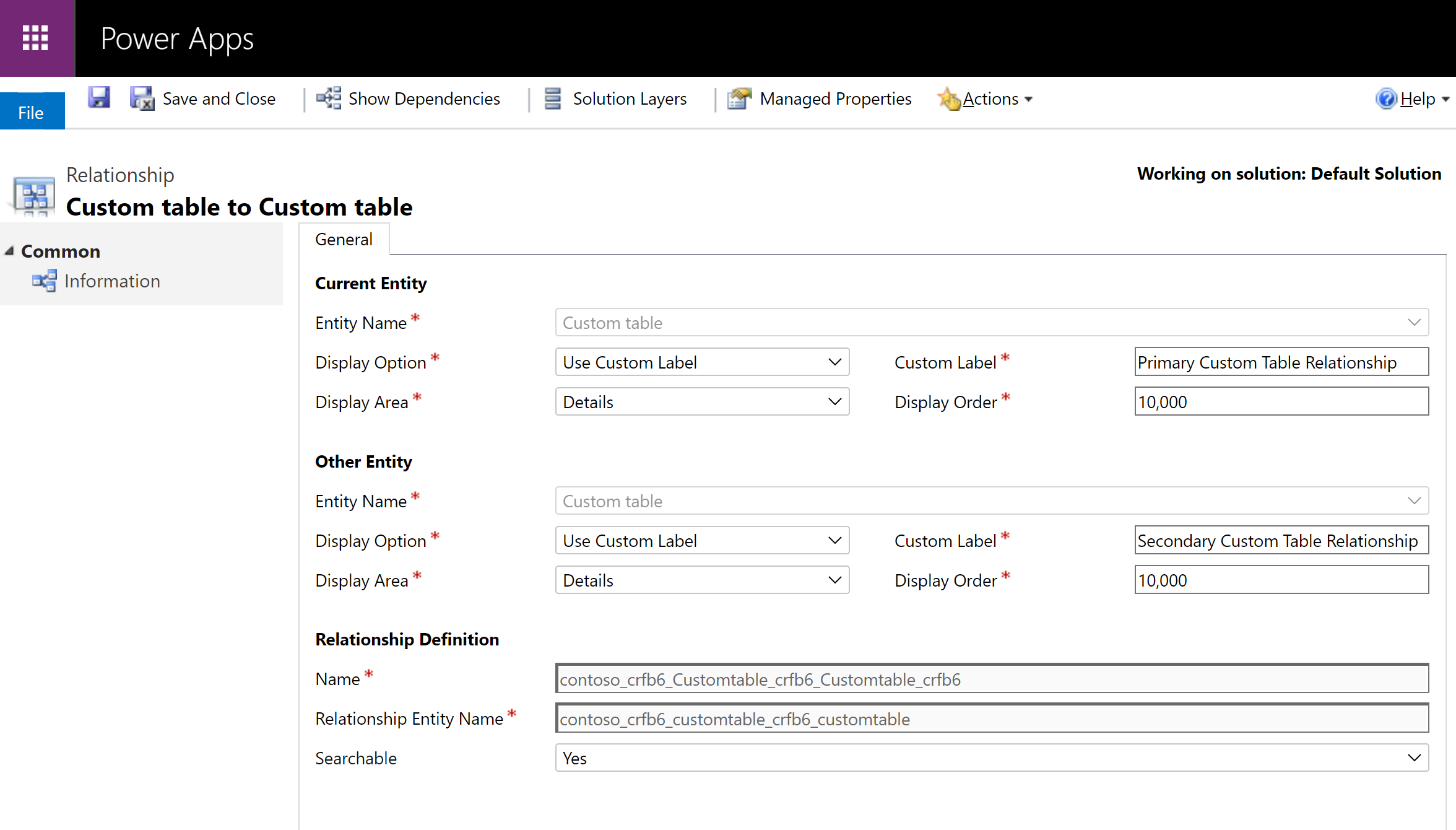
Αποθηκεύστε τη σχέση και, στη συνέχεια, δημοσιεύστε την προσαρμογή.
Επειδή οι σχετικοί τύποι καρτελών χρησιμοποιούν τις προσαρμοσμένες ετικέτες που ορίζονται για τη σχέση αυτο-αναφοράς αντί για το όνομα του πίνακα, οι χρήστες που εκτελούν την εφαρμογή μπορούν να διακρίνουν τους δύο σχετικούς τύπους καρτέλας που υπάρχουν.
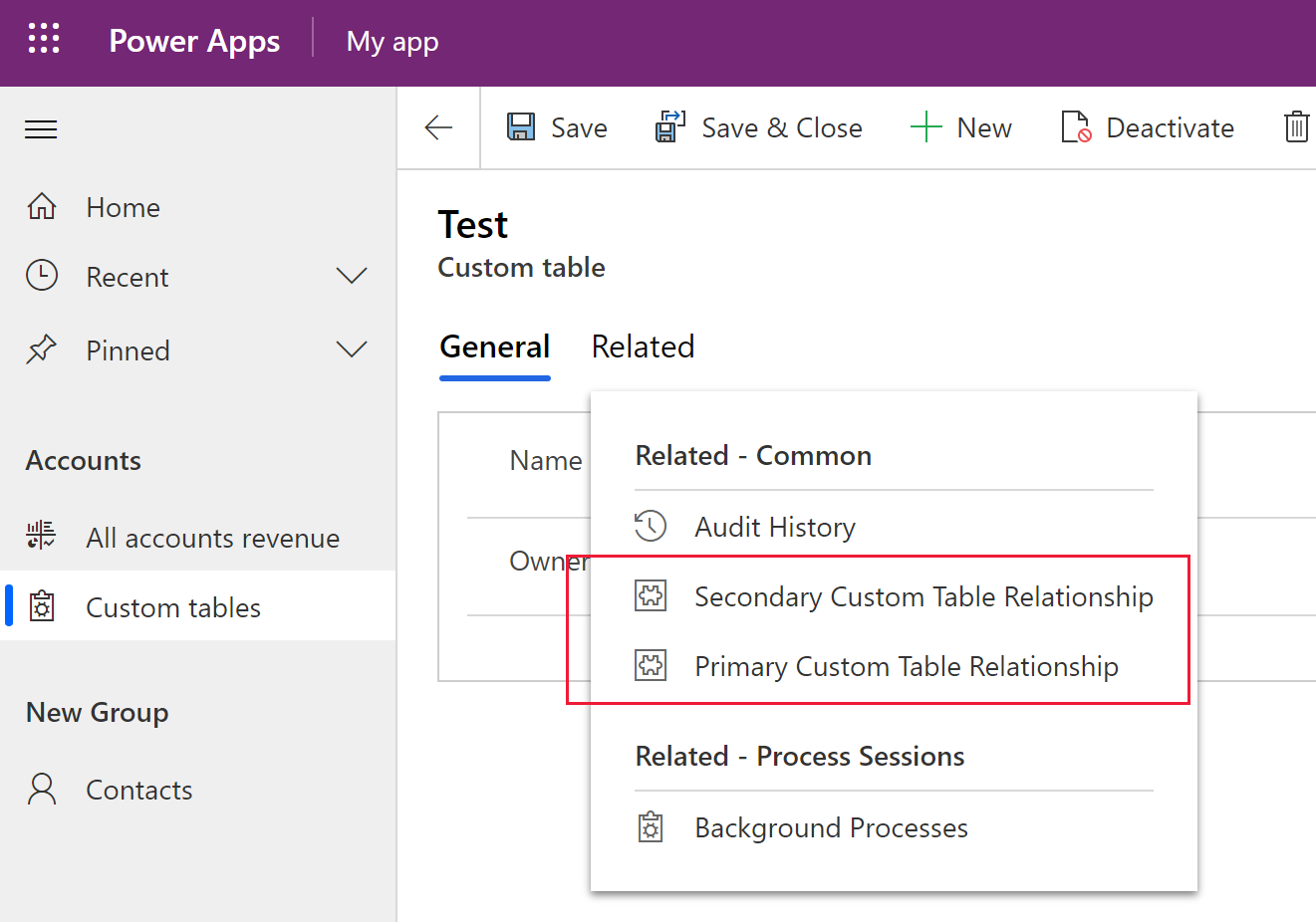
Διαγραφή σχέσεων
Κατά την προβολή σχέσεων πινάκων, επιλέξτε τη σχέση που θέλετε να διαγράψετε.
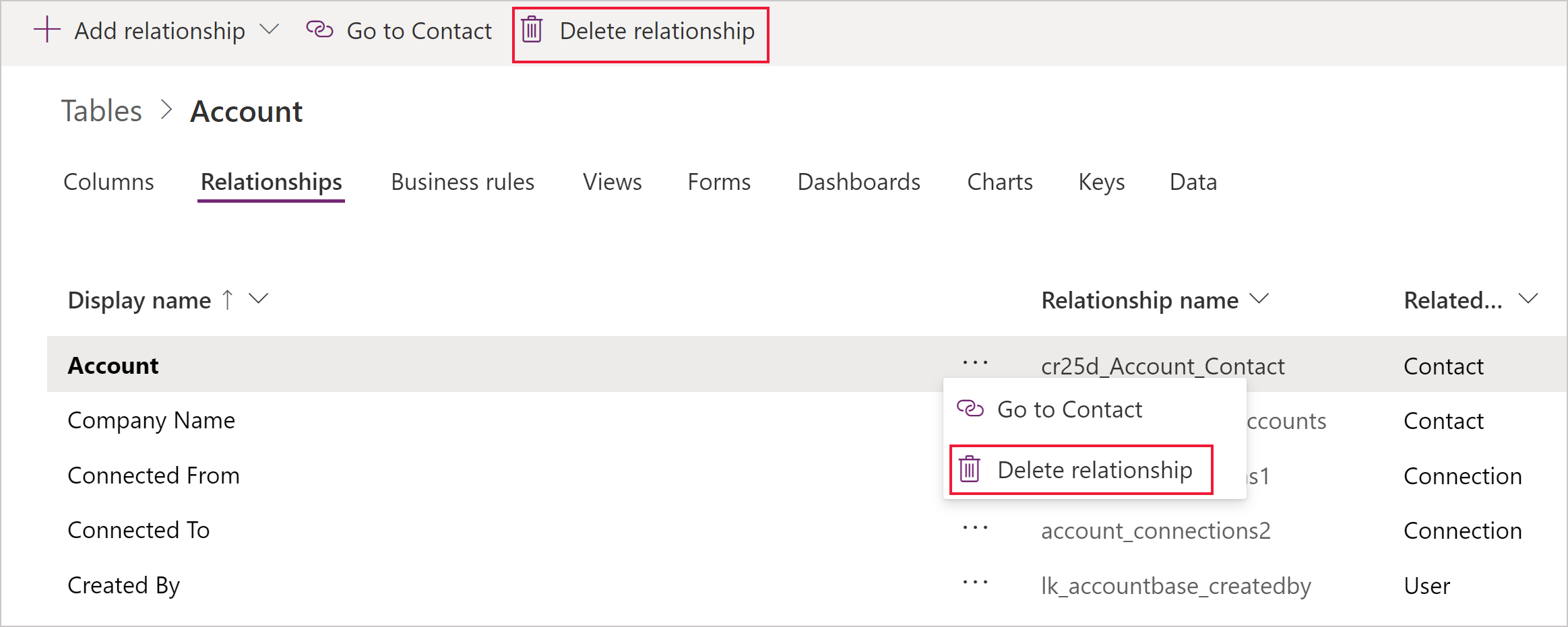
Μπορείτε να χρησιμοποιήσετε την εντολή Διαγραφή σχέσης από τη γραμμή εντολών ή από το μενού περιβάλλοντος της γραμμής όταν επιλέγετε τα αποσιωπητικά (...).
Η διαγραφή της σχέσης πολλά προς πολλά θα διαγράψει τη σχέση πίνακα που δημιουργήθηκε. Θα χαθούν όλα τα δεδομένα που συνδέουν πίνακες με χρήση της σχέσης.
Δείτε επίσης
Δημιουργία σχέσεων πινάκων N:N ("πολλά προς πολλά")
Δημιουργία σχέσεων πινάκων Ν:Ν (πολλοί-προς-πολλούς) στο Dataverse χρησιμοποιώντας την εξερεύνηση λύσεων
Σημείωση
Μπορείτε να μας πείτε ποια γλώσσα προτιμάτε για την τεκμηρίωση; Πάρτε μέρος σε μια σύντομη έρευνα. (σημειώνεται ότι αυτή η έρευνα είναι στα Αγγλικά)
Η έρευνα θα διαρκέσει περίπου επτά λεπτά. Δεν συλλέγονται προσωπικά δεδομένα (δήλωση προστασίας προσωπικών δεδομένων).
Σχόλια
Σύντομα διαθέσιμα: Καθ' όλη τη διάρκεια του 2024 θα καταργήσουμε σταδιακά τα ζητήματα GitHub ως μηχανισμό ανάδρασης για το περιεχόμενο και θα το αντικαταστήσουμε με ένα νέο σύστημα ανάδρασης. Για περισσότερες πληροφορίες, ανατρέξτε στο θέμα: https://aka.ms/ContentUserFeedback.
Υποβολή και προβολή σχολίων για